标签打印机软件哪个好用(万能标签打印软件介绍)
为了方便仓库和其他部门作业,有的企业会需要制作外箱的标签。外箱标签里面包含了公司的名称、收货人姓名、到达地等信息。那么如何使用中琅条码标签打印软件来快速制作外箱标签呢?今天就给大家分享一下制作外箱标签的具体制作步骤。
打开中琅条码标签打印软件,设置外箱标签的标签纸张尺寸,宽100*高60mm,1行1列,在标签间距设置垂直1mm(这个为什么这样设置,是因为根据实际的标签纸张测量得来的尺寸数据);

绘制普通文本;
本文中外箱标签内容是固定不变的,就以手动输入为例子。点击软件左侧绘制“普通文本”;并在画布上绘制一个普通文本,点击“图形属性”数据源”修改“数据对象”手动输入“郑州中琅软件科技有限公司”;
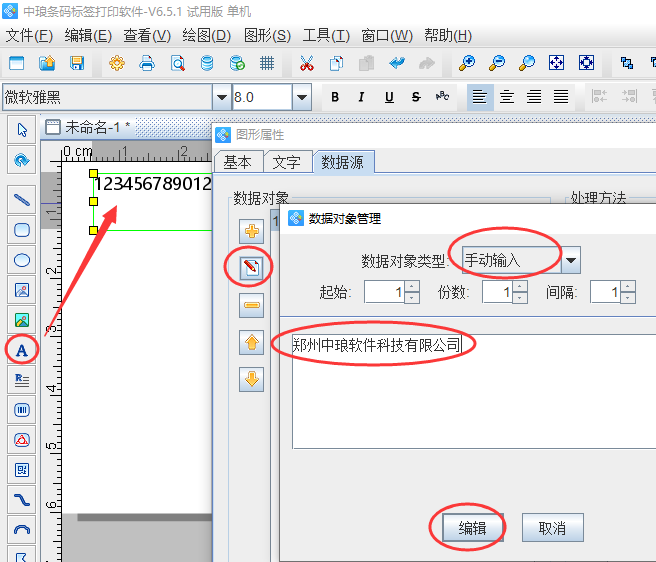
在“图形属性”-“文字”-“样式”粗体-大小“15”-字间距“1.5”;
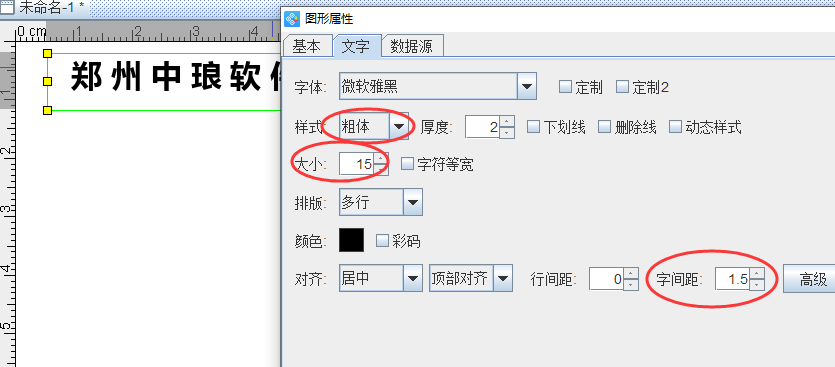
添加表格
绘制表格的操作步骤可以参考条码打印软件如何绘制表格视频来进行操作。制作完成之后如下图。
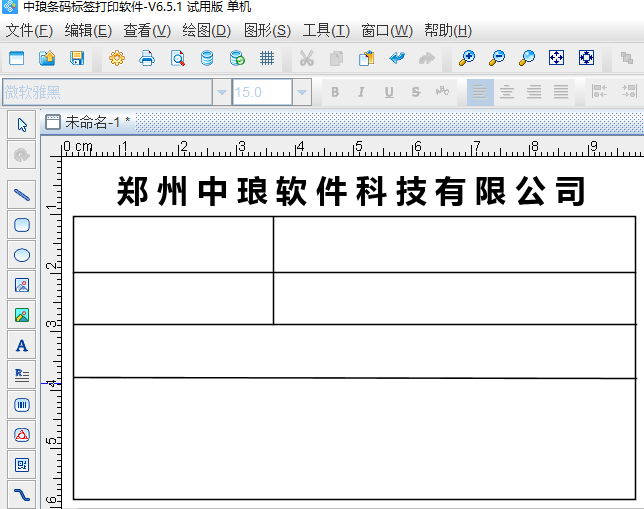
外箱标签中的收货人姓名、到达地、第、件、共固定的文字信息操作步骤同上。添加完成之后全选标签上的内容,点击群组图形。
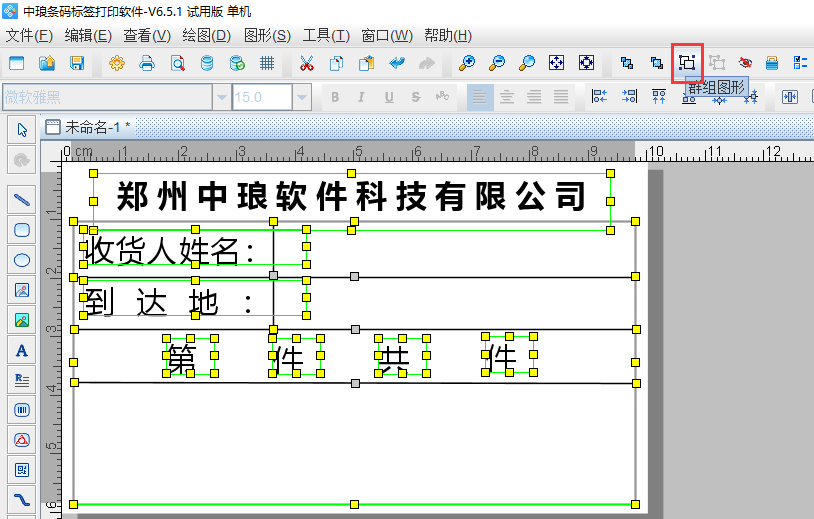
导入位图图片
点击左侧工具栏中的插入位图图标,在合适位置绘制图片样式,并双击图片,在弹出的 “图形属性-数据源”左侧点击“+”,在“手动输入”状态下,点击“浏览”选择需要添加的图片导入,然后再用同样的方法,将其他图片导入即可:
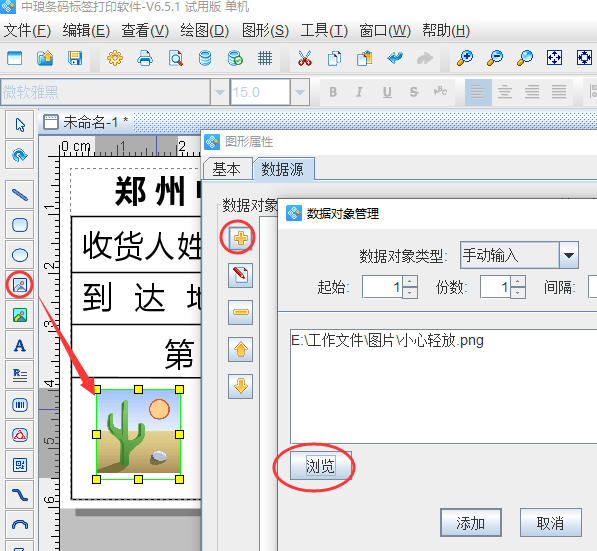
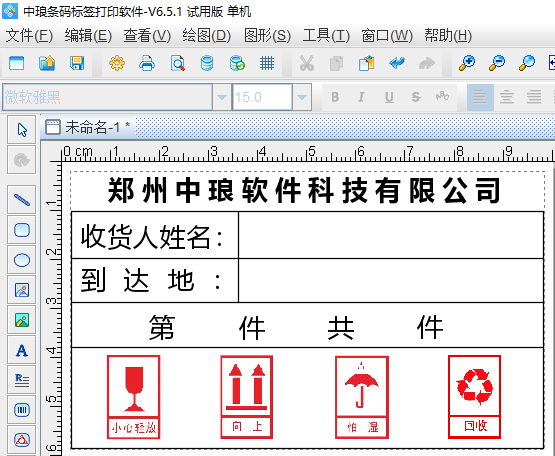
以上就是外箱标签在中琅条码标签打印软件制作的全部操作步骤了。在制外箱标签时,这个可以保存好作为外箱标签的模板使用;在打印里面可变数据时,可以使用数据库导入的方式来进行快捷操作批量生成。

